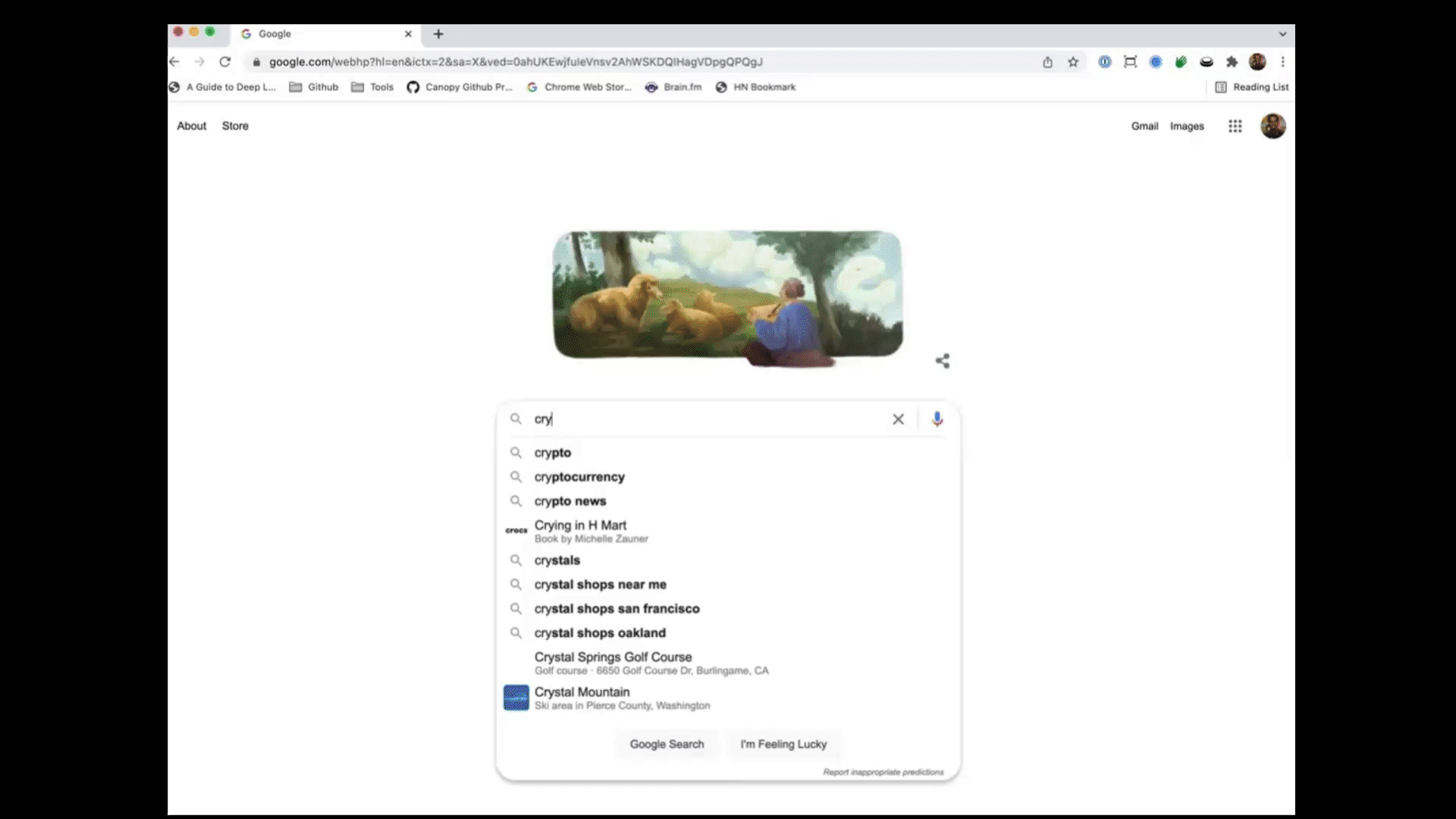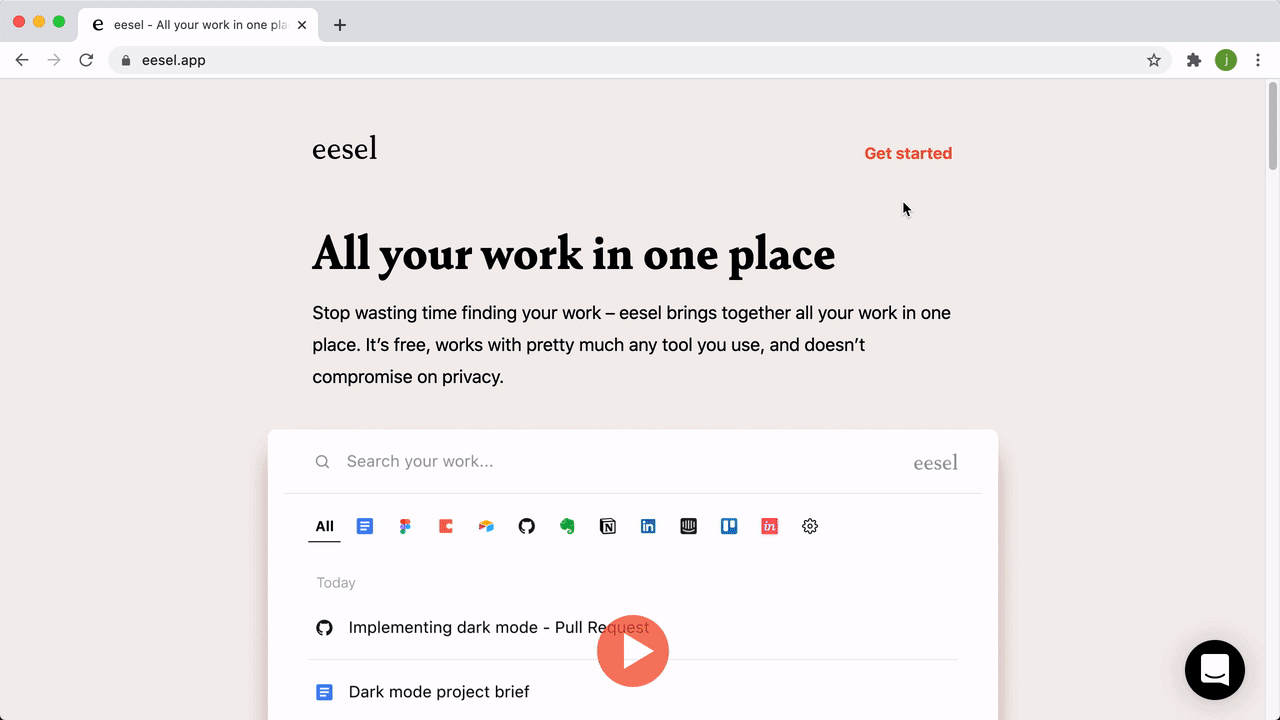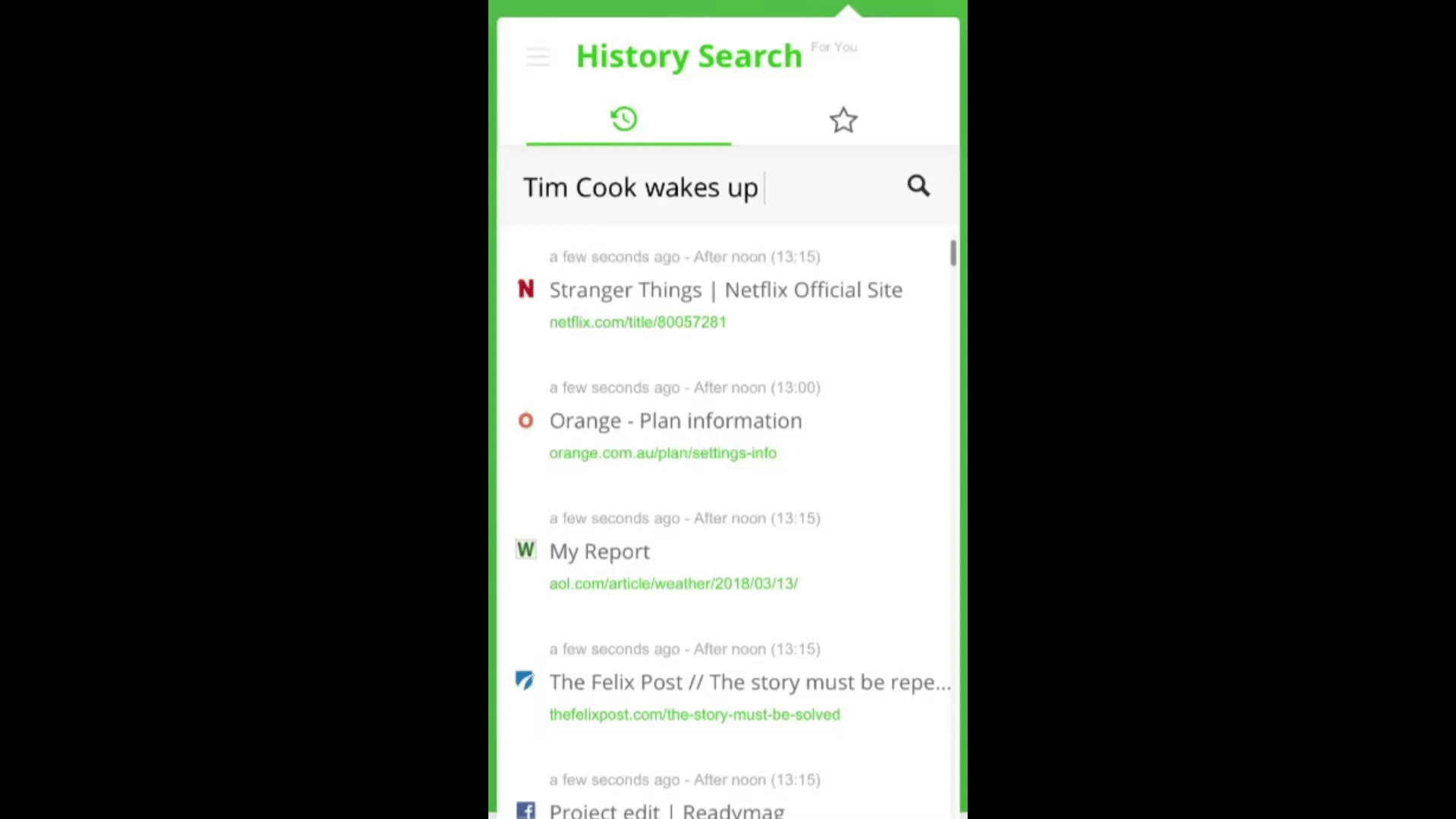你一定也遇過這樣的狀況:突然需要前幾天看過的資料,但完全想不起來在哪一天、哪個網站看到的,只能憑藉記憶從歷史紀錄中搜尋。但資料也可能來自信箱、Twitter或其他社群媒體,有沒有更聰明、有效的「挖掘」方法?
以下3種數位工具可能是你的新選擇。
Heyday:為你的記憶留下紀錄
Heyday創辦人Samiur Rahman期待為資訊爆炸的世代,打造「資訊中優游,而不是與之抗爭」的體驗。也因為資訊已經夠多了,所以Heyday的宗旨就是一切都要盡量簡單,使用者只需要在Chrome中加入Heyday這款擴充工具即可開始使用。
Heyday具有3大功能:
顯示過去曾瀏覽的頁面
Samiur Rahman強調使用者所需要做的只有像往常一樣搜尋資料,Heyday就會在瀏覽器的右側跳出一個小方框,顯示過去3個月內使用者曾經看過的相似資料,不再需要從歷史紀錄中一個一個找所需要的資料了。彙整來自其他應用程式的資料
我們獲取資料的方式除了Google之外,可能也來自Slack上同事向你分享的資訊、Twitter上好友轉貼的訊息,所以Heyday除了可顯示Google的搜尋紀錄外,也可以展示Slack、Twitter、Dropbox、Pocket上使用者曾經看過的訊息。統整資訊類別
因為資料總是零散的,所以Heyday也能根據資料的屬性,將使用者看過的頁面進行分類,比如說新聞類、社交平台類等等;又或是在使用者指定的時間,傳送信件向使用者展示近期最常瀏覽的主題是什麼,達成統整資訊的效果。
可自建瀏覽紀錄資料夾的eesel
eesel共同創辦人Julien Zmiro觀察到:更多的工作轉移到瀏覽器上,更多的協作也將發生在瀏覽器中。比如說從Word轉移到Google Docs、從Excel轉移到Google Sheets,所以才順應瀏覽器帶給協作的轉變,開發出eesel,讓客戶可以整理瀏覽器上的資訊,目前Canva、Shopify、Gitlab都在使用該服務。
eesel具有3大功能:
一站式呈現來自不同程式、不同網頁的資訊
eesel和Heyday一樣也是Chrome的擴充工具,下載後會跳出一個獨立的頁面,上面列出來自Google Docs、Dropbox和Github等程式的最近瀏覽頁面。使用者可以直接使用eesel的搜索功能查看各程式的歷史記錄,如果只想查找單一應用程序,也可以在eesel上篩選。自組檔案夾
考量到使用者可能會使用不同的瀏覽器和應用程式,所以eesel建立了自組檔案夾的功能,讓使用者可以自行整理不同類別的資訊。輸入快捷鍵即可開啟
在桌面上找需要的程式,再點擊等待開啟的流程對eesel而言是浪費時間的,所以eesel支援快捷鍵功能,Windows用戶輸入Ctrl+Shift+E,MacOS用戶輸入Cmd+Shift+E,就可以隨時隨地打開Eesel的搜索欄。
History Search:不怕搜尋紀錄被Chrome刪除
Chrome的歷史紀錄只保留約3個月的時間,所以如果時間超過的話,便無法在歷史紀錄中找到記憶中曾看過的頁面了。History Search則會自動同步使用者在Chrome的瀏覽紀錄,所以Chrome的歷史紀錄被刪除後,他們仍然能在History Search中找到歷史紀錄。
History Search具有3大功能:
只記得部分文字,也能搜尋
當用戶進入網頁時,History Search會抓取所在頁面的文字,所以當日後要搜尋資料時,萬一只記得網站上的特定字句,但不記得其他內容,甚至是標題的關鍵字,仍然可以在History Search中搜尋到該網頁。同步不同瀏覽器的歷史記錄
History Search支援Chrome、Firefox、Safari、Opera和Edge瀏覽器,可以保存所有瀏覽器中的歷史記錄,所以即便使用者是使用Chrome搜尋資料,History Search也能顯示來自Opera的歷史紀錄。預覽頁面確定資料是否是你要的
因為History Search僅識別文字,無法判斷文字的優劣,因此如果點進去一些內容農場的網站的話,使用者也可以手動將不想看到的頁面加入黑名單,以防後續進行資料搜尋時,History Search又跳出這些無用的網頁。
3種搜尋工具的優缺點一次看
雖然Heyday、eesel、History Search都是提升搜尋資料效率的工具,有不少共同點,但其功能、使用情境、費用還是有所不同,以下整理各工具的優缺點及費用。
首先,Heyday的使用者體驗最貼近一般搜尋資料的過程,因為在進行搜尋時Heyday會自動跳出歷史紀錄搜尋結果,eesel、History Search則必須在它們各自的頁面上搜尋,才能找到歷史紀錄。History Search是3者唯一可以搜尋內文的工具,其他需精準的記得網頁的標題,才有可能找到使用者要的頁面。最後,eesel是3者唯一可自組瀏覽紀錄資料夾的工具。
| Heyday | eesel | History Search | |
|---|---|---|---|
| 優點 | 貼近一般搜尋資料的過程 | 可自建瀏覽紀錄資料夾 | 可搜尋內文 |
| 缺點 | 只能找網頁標題,不能找內文 | 僅適用於已經打開過的頁面 | 只能在專屬頁面上搜尋 |
| 月費 | 10美元 | 完全免費 | 5.99美元 |
資料來源:Fast Company,TechCrunch
 創業小聚實習生
溫于萱
創業小聚實習生
溫于萱
喜歡吃甜食、閱讀、寫字的女生。
2011年起《數位時代》開始以Meet社群品牌推動創業家們的交流連結。從新創團隊的採訪報導、創業小聚月會的分享、產業沙龍的分享, 提供創新與創業社群相互分享與媒合的平台。
新創團隊採訪請來信:meet@bnext.com.tw